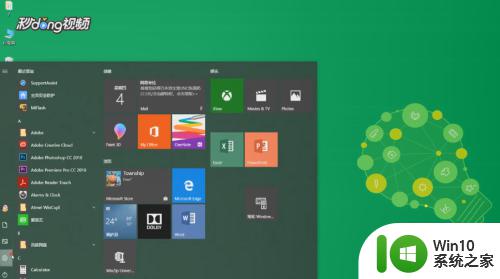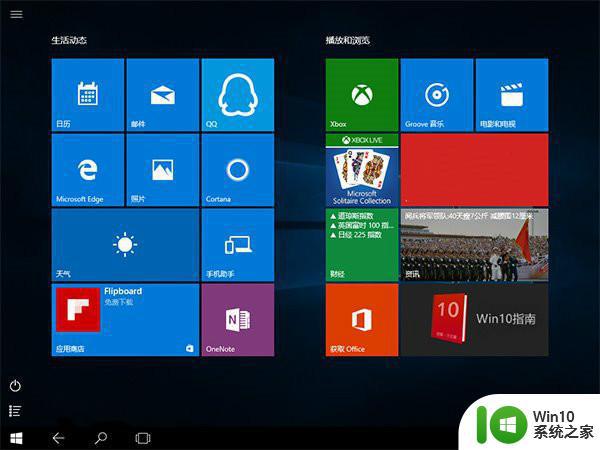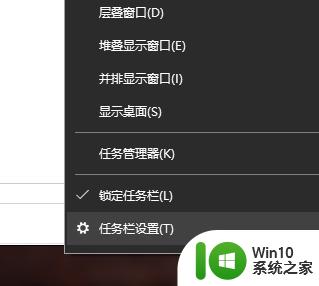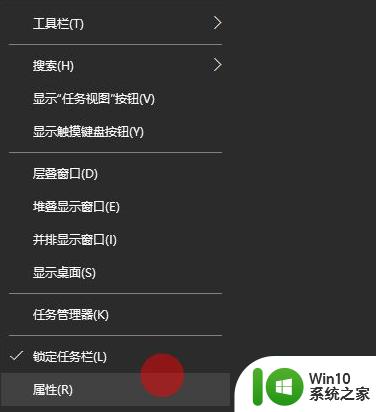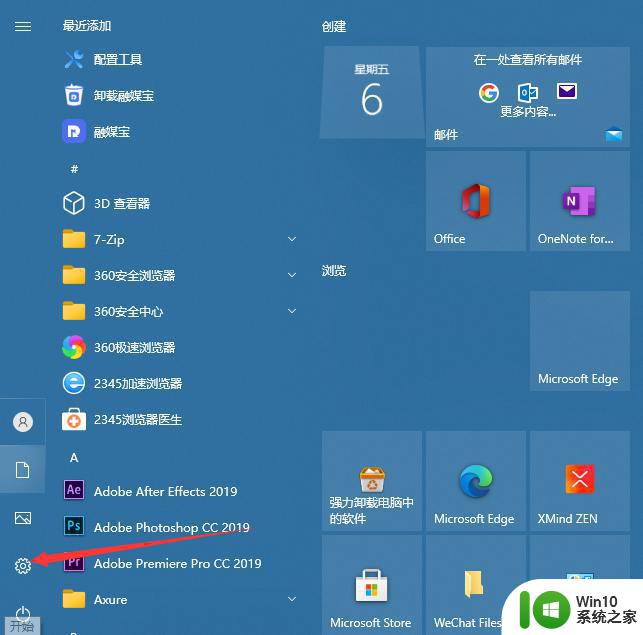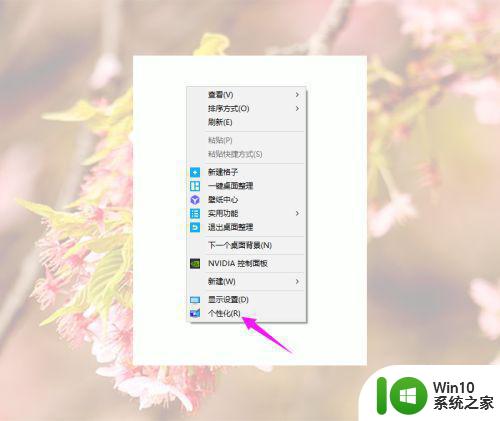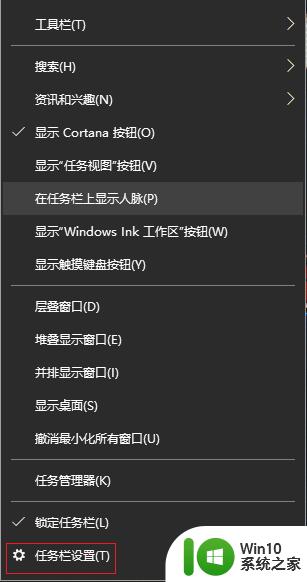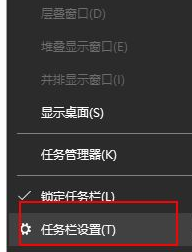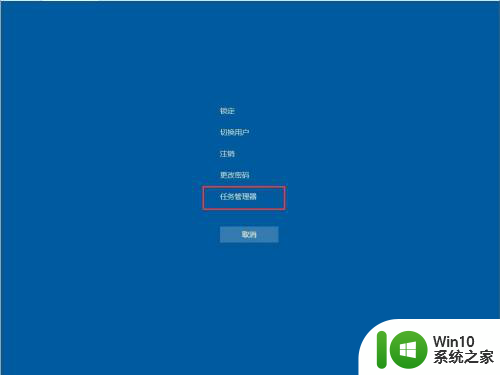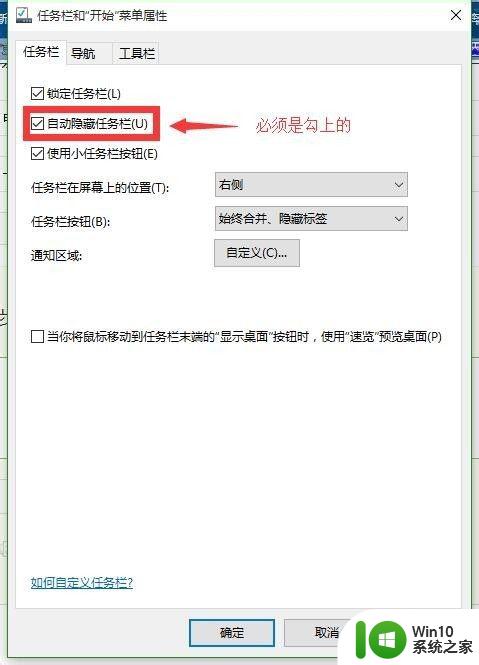win10任务栏怎么隐藏 任务栏总在最前win10怎么办
更新时间:2023-03-30 08:45:42作者:yang
在电脑上,我们使用的时候任务栏一般都是显示在最前面的,但是有的用户不想让任务栏总是在最前,那么win10任务栏怎么隐藏呢,这就只能把任务栏给隐藏了,方法很简单,下面小编给大家分享win10系统任务栏隐藏的方法。
解决方法:
方法一:
1、直接右击win10桌面上的任务栏,在菜单中选择“设置”。
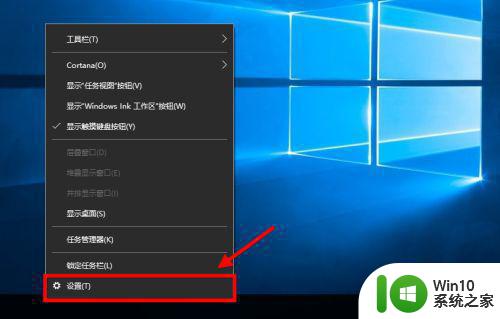
2、在桌面模式是否隐藏任务栏这列打勾,然后点击右上角的x号,返回。这样任务栏就能临时隐藏了。
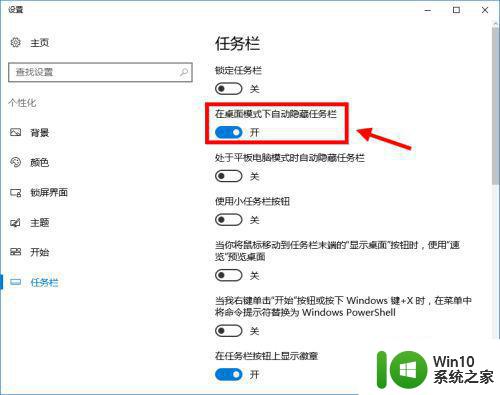
方法二:
1、按下键盘上的win键,然后在最左侧点击设置。
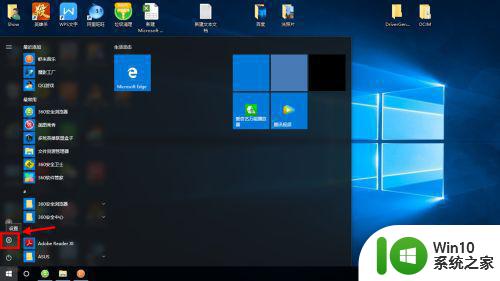
2、选择“个性化”选项。进入后选择“任务栏”,开始设置。
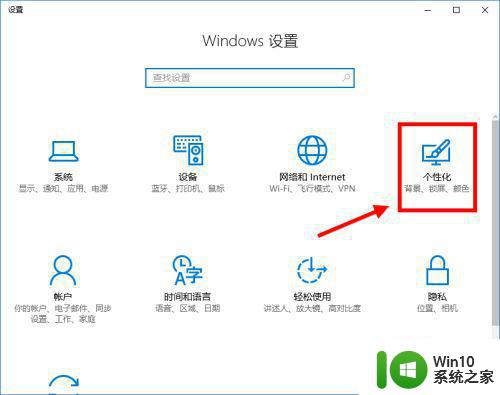
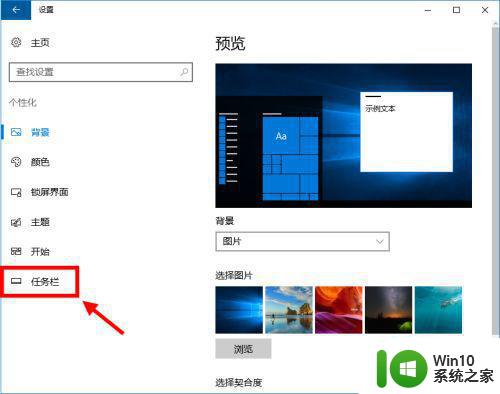
3、选择桌面模式下隐藏菜单栏,返回生效。
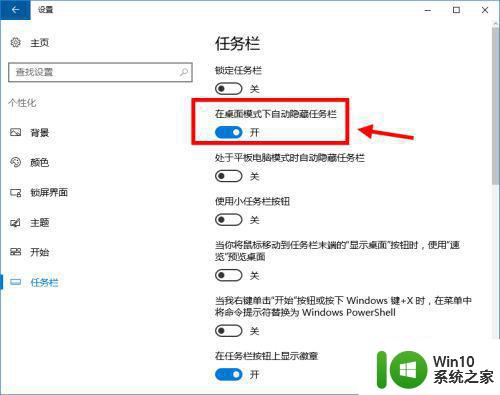
方法三:
1、在win10桌面任意位置右击,选择“个性化”。
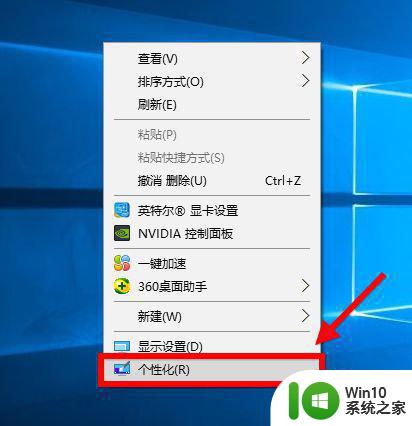
2、操作方式是相同的,在是否隐藏这项前打勾,之后任务栏会自动隐藏啦。
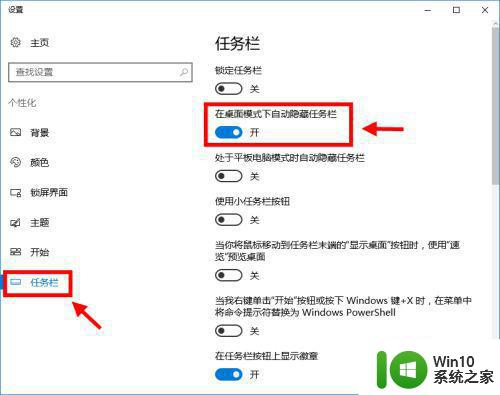
以上就是win10任务栏隐藏的方法,有需要将任务栏隐藏的话,可以按上面的方法来进行操作。